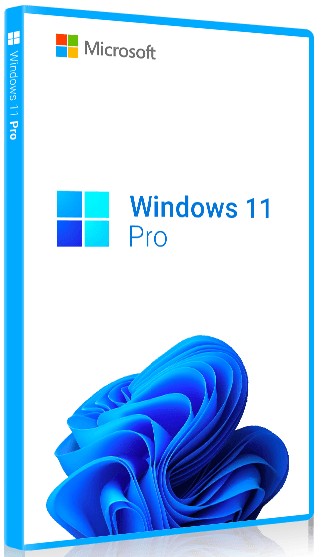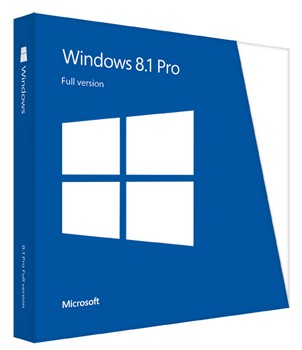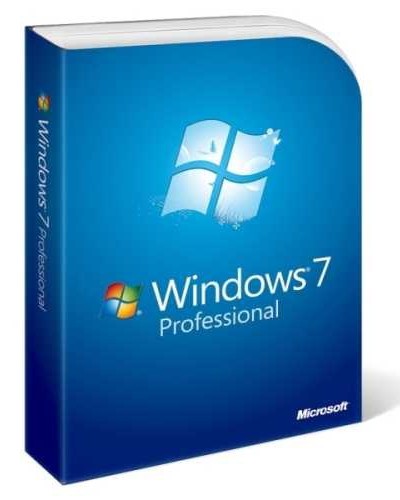23 октября 2023 г. 14:38
278

Код ошибки 0x80070426 при работе с операционной системой Windows («семеркой», «восьмеркой» и «десяткой» и более новыми версиями) встречается крайне редко. Случается это обычно в одной из трех ситуаций:
- Когда вы включаете компьютер.
- Когда вы пытаетесь войти в систему.
- Когда вы указываете пароль доступа к компьютеру.
Надо заметить, что появление ошибки не зависит о подлинности ключа. Иногда с ней сталкиваются пользователи, на ПК которых ОС является предустановленной.
Давайте рассмотрим вариант возникновения кода ошибки 0x80070426 во время открытия интерфейса ОС. Сообщение об ошибке автоматически блокирует вход, поэтому дальше компьютер использовать не представляется возможным. Для того, чтобы решить проблему, советуем последовательно выполнить предложенные ниже действия:
- Отсоедините от ПК все имеющиеся флешки и иные варианты внешних накопителей.
- Осуществите перезапуск системы. Это делается так: перед тем, как на экране появится логотип Windows, нажмите и удерживайте кнопку F8 до того момента, когда откроется меню BIOS.
- В этом меню будет предложено сделать выбор в пользу той или иной версии операционной системы, куда вы хотели бы попасть, используя безопасный режим.
- Выберите версию, где возникла ошибка 0x80070426, и подтвердите, нажав Enter.
- В открывшемся окошке обратите внимание на большую выборку. В ней надо найти и выбрать способ, с помощью которого вы загрузите систему с поддержкой командной строки, используя безопасный режим. Подтвердите ввод.
- Подождите, пока система загрузится.
- Авторизуйтесь в собственной учетной записи как администратор.
- Откройте командную строку, нажав на Win и R одновременно.
- Введите в командной строке cmd и нажмите ОК.
- Введите services.msc и подтвердите ввод.
- Найдите название Служба активации Windows в перечне служб системы.
- Нажмите на название правой клавишей мышки.
- Откройте Свойства.
Теперь в открывшемся окошке надо поискать Тип запуска и задать для него из возможных значений Автоматически. Подтвердите ваше решение нажатием кнопки ОК. Далее необходимо вернуться к перечню служб, найти защитника программного обеспечения и повторить последовательно все действия, которые были ранее перечислены.
Выбор автоматического запуска позволяет со спокойным сердцем осуществить перезагрузку компьютера, а потом произвести авторизацию, используя для этого уже стандартный режим.